win11调节系统字体大小 win11系统字体大小调整方法
更新时间:2024-03-04 15:13:41作者:kzmyhome
Win11是微软最新发布的操作系统,它带来了许多令人期待的新功能和改进,其中之一是调节系统字体大小的功能,这对于那些希望在不同分辨率下能够更舒适地使用计算机的用户来说,无疑是一个重要的改进。通过Win11系统自带的字体大小调整方法,用户可以根据自己的需要,轻松地调整系统中的字体大小,无论是在桌面、应用程序还是浏览器等界面中都能得到明显的改善。这一功能的引入,不仅使得Win11更加人性化和个性化,也有助于提高用户的使用体验。接下来我们将详细介绍Win11系统字体大小调整的方法,让您能够更加方便地进行设置。
步骤如下:
1.首先我们点击桌面下面的windows图标,在弹出来的窗口中我们点击设置。
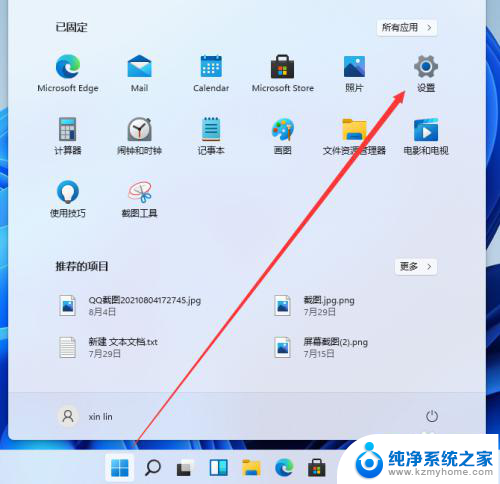
2.接着来到设置界面,我们下拉左侧的栏目,找到复杂功能,点击进去。
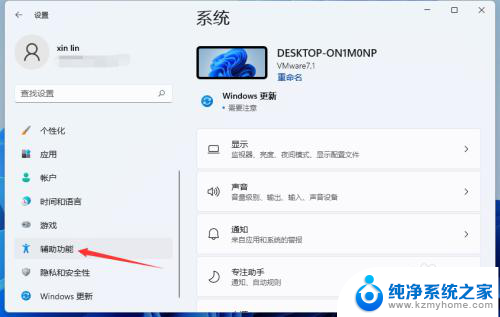
3.在辅助功能里我们可以看到右侧有文本大小的选项,点击进去就可以进行设置了。
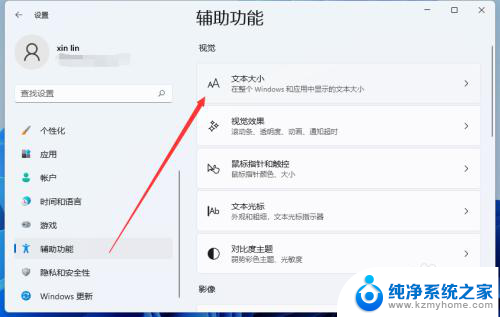
4.在文本大小里面,我们可以拖动这个位置的按钮。调节自己想要的字体大小。
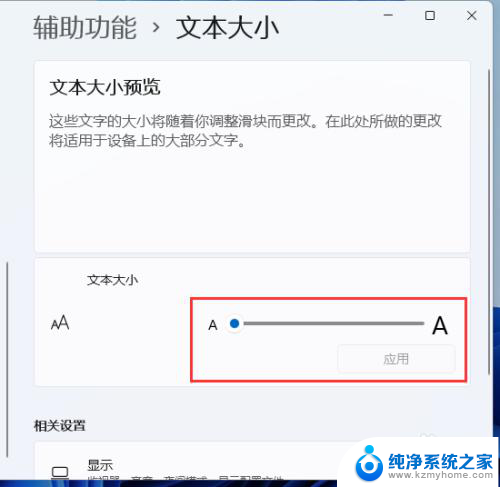
5.调整好之后我们点击应用就可以了。
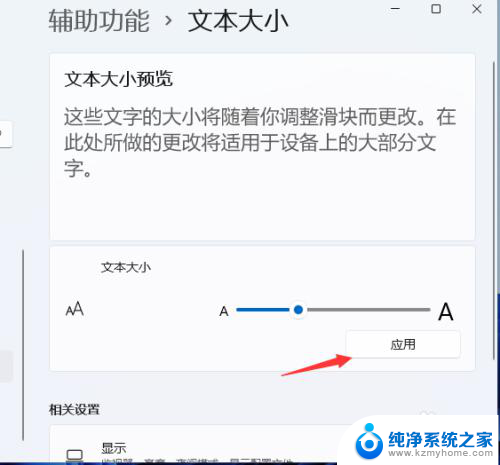
6.最后我们就可以看到字体大小被我们调大了,也更容易看清楚文字了。

以上是win11调节系统字体大小的全部内容,如果你遇到了这种情况,可以尝试根据小编的方法来解决,希望这些方法对大家有所帮助。
win11调节系统字体大小 win11系统字体大小调整方法相关教程
- win10怎么修改电脑字体大小设置 如何在WIN10电脑系统中调整字体大小
- 字体调大在哪里找? Win10电脑字体大小设置步骤
- 怎么修改cad标注数字大小 CAD标注字体大小修改方法
- 微信电脑字体怎么变大 电脑版微信字体调大的方法
- cad文本字体大小怎么设置 CAD文字大小修改技巧
- win11装完系统c盘占用多大 Win11系统占用C盘的空间大小
- win10系统声音太大 Win10系统声音调节方法
- win11系统没有亮度调节 win11系统没有亮度调节选项怎么解决
- win11调字体大小桌面图标变成横向 如何在Windows 11中将屏幕方向设置为横向显示
- 电脑字体变大了怎么还原回去 电脑屏幕字体变大了怎么缩小
- 英伟达股价四连跌失守关键技术位,分析师警示短期动能转弱风险
- 那些逆风翻盘的品牌:超威AMD篇,探索其成功之路
- GPU、CUDA之外,NVIDIA还有Jetson Thor,剑指机器人市场的最新产品信息
- 对于大多数人来说,显卡真的性能过剩了吗?如何选择适合自己的显卡性能?
- NVIDIA发布全球首个 DRIVE AGX Thor 开发者套件,抢先体验汽车领域革新技术
- 明年6月后,部分老旧英伟达显卡或无法正常启动,如何解决?
微软资讯推荐
- 1 那些逆风翻盘的品牌:超威AMD篇,探索其成功之路
- 2 GPU、CUDA之外,NVIDIA还有Jetson Thor,剑指机器人市场的最新产品信息
- 3 对于大多数人来说,显卡真的性能过剩了吗?如何选择适合自己的显卡性能?
- 4 NVIDIA发布全球首个 DRIVE AGX Thor 开发者套件,抢先体验汽车领域革新技术
- 5 Win11无限转圈?教你解决Win11欢迎界面问题!如何应对Win11欢迎界面无限加载的困扰?
- 6 NVIDIA新加坡营收达100亿美元!仅次于美国居第二,亚洲第一的科技巨头
- 7 AMD原装处理器散热器“幽灵”螺旋与棱镜进入停产阶段,如何选择替代产品?
- 8 NVIDIA全栈技术加速枢途科技构建具身训练数据新范式:领先AI训练技术带来数据处理革新
- 9 服务器CPU,变局已至!—如何选择适合自己的服务器CPU?
- 10 微软Win11更新:修复多个bug,新增新功能最新消息
win10系统推荐
系统教程推荐
- 1 win11键盘突然变成快捷键 win11键盘快捷键取消方法
- 2 windows10复制文件需要管理员权限 如何解决需要管理员权限才能复制文件夹的问题
- 3 右键新建没有ppt怎么办 Win10右键新建菜单中没有PPT如何添加
- 4 打开电脑触摸板 win10触摸板功能开启
- 5 多个word在一个窗口打开 Word如何实现多个文件在一个窗口中显示
- 6 浏览器分辨率怎么调整 浏览器如何设置屏幕分辨率
- 7 笔记本电脑开不了机怎么强制开机 笔记本电脑按什么键强制开机
- 8 怎样看是不是独立显卡 独立显卡型号怎么查看
- 9 win11电脑唤醒不了 Win11睡眠无法唤醒怎么解决
- 10 无线网络密码怎么改密码修改 无线网络密码如何更改